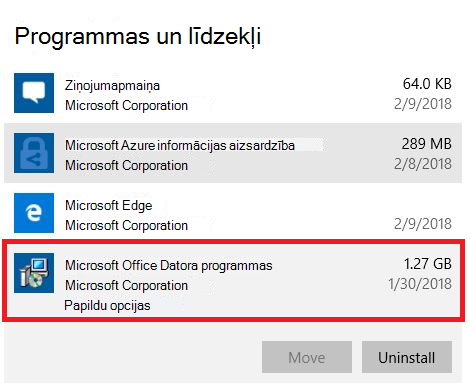Pēdējoreiz atjaunināts: 2022. gada 18. februāris
PROBLĒMA
Ja ir atlasīta poga Paraksti, Outlook uzkaras vai aizveras un nevar pievienot parakstu. Šī pati problēma var rasties, atlasot pogu Vēstuļpapīrs un fonti .
STATUSS: IZLABOTS
Šī problēma tika izolēta Office lietotājiem ar valodas ID="en-gb". Šī problēma ir novērsta versijā 2110 būvējumu 14527.20312 un jaunākās versijās.
Iepriekšējais atjauninājums no 2018. gada 14. augusta
Iepriekšējie šīs problēmas gadījumi rodas, ja instalējāt Office abonementu datorā, kurā ir pirminstalēta Microsoft Office datora programmas.
Piezīme.: Šī problēma ir novērsta Office versijā 1802 (būvējums 9029.2167) un jaunākās versijās. Ja instalēsit Office abonementu ar šo būvējumu vai jaunāku versiju, automātiski tiks noņemtas Microsoft Office datora programmas.
STATUSS: RISINĀJUMS
Lai novērstu šo problēmu, atinstalējiet pirminstalētās Microsoft Office datora programmas:
-
Ar peles labo pogu Windows Pogu Sākums un atlasiet Iestatījumi.
-
Izvēlieties Programmas un pēc tam atlasiet Programmas un līdzekļi.
-
Atlasiet Microsoft Office datora programmas un atlasiet Atinstalēt.
-
Restartējiet datoru.
-
Palaidiet Office labošanu, lai viss tiktu salabots.
Ja šī metode ir nesekmīga, veiciet šīs darbības, lai noņemtu Office reģistra atslēgas:
Svarīgi!: Turpmākajās darbībās ir parādīts, kā modificēt reģistru. Tomēr, nepareizi modificējot reģistru, iespējamas nopietnas problēmas. Lūdzu, rūpīgi izpildiet tālāk norādītās darbības. Lai palielinātu drošību, dublējiet reģistru, pirms to modificējat. Pēc tam varat atjaunot reģistru, ja rodas problēma. Papildinformāciju par to, kā dublēt un atjaunot reģistru, skatieties rakstā Kā dublēt un atjaunot reģistru operētājsistēmā Windows.
-
Nospiediet taustiņu Windows + R, lai atvērtu palaišanas logu.
-
Ierakstiet regedit un atlasiet Labi.
-
Ja tiek prasīts, logā Lietotāja konta kontrole atlasiet Jā.
-
Nospiediet taustiņu kombināciju CTRL + F, lai palaistu meklēšanas logu un ievadītu šo taustiņu meklēšanas lodziņā:0006F03A-0000-0000-C000-00000000046
-
Atlasiet Atrast nākamo.
-
Izdzēsiet atslēgu, ar peles labo pogu noklikšķinot uz ieraksta un atlasot Dzēst.
-
Nospiediet taustiņu F3 , lai atkārtotu meklēšanu līdz brīdim, kad vairs neatrodas reģistra atslēgas.
Papildu resursi

Jautājumu uzdošana ekspertiem
Sazinieties ar ekspertiem, apspriediet Outlook jaunumus un labāko praksi, kā arī lasiet mūsu emuāru.

Palīdzības saņemšana kopienā
Uzdodiet jautājumu un atrodiet risinājumus, ko piedāvā atbalsta dienesta pārstāvji, MVP, inženieri un Outlook lietotāji.

Jauna līdzekļa ieteikšana
Mēs labprāt lasām jūsu ieteikumus un atsauksmes! Dalieties ar savām domām. Mēs uzklausām.
Skatiet arī
Nesen atklāto problēmu labojumi vai risinājumi programmā Outlook darbam ar Windows